„PowerPoint“pristatymas leidžia kurti mėgėjiškus filmus. Skaidrės, rodomos konferencijose ir pristatymuose, yra sukurtos šioje programoje. Programos parinktys yra intuityvios.
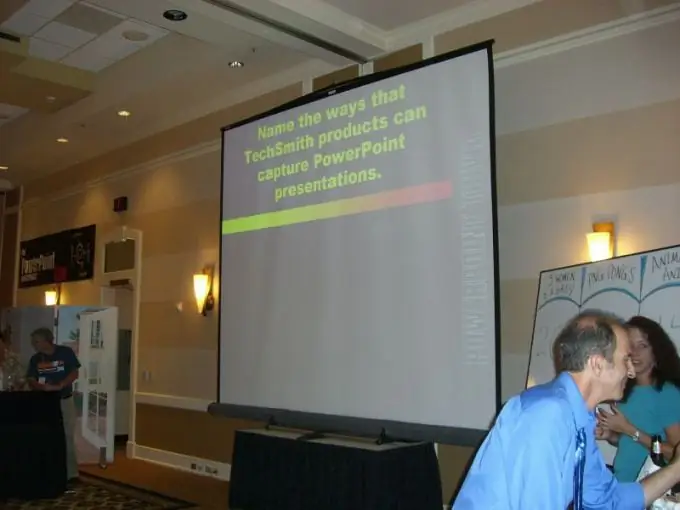
Būtinas
- - Kompiuteris;
- - „PowerPoint“programa.
Nurodymai
1 žingsnis
Taigi, pasirinkite norimą failą, įterpkite jį į savo pristatymą. Atidarykite programą, spustelėkite „Pradėti“, tada „Mickrosoft Office“, tada „Mickrosoft Office PowerPoint“.
2 žingsnis
Grupėje „Multimedia“raskite skirtuką „Įterpti“. Pasirinkite užrašą „Video“ir eilutę „Video from file“. Pamatysite langą „Įterpti vaizdo įrašą“, naudodami mygtuką „Naršyti“pasirinkite norimą failą iš kolekcijos.
3 žingsnis
Atkreipkite dėmesį, kad programa negali veikti su 64 bitų „Quick Time“, „Flash“grotuvais. Programoje įdėtas vaizdo įrašas leidžia siųsti pristatymą el. Paštu, įrašyti į optinę laikmeną ir nesijaudinti praradus informaciją.
4 žingsnis
Atminkite, kad vaizdo įrašus galima įterpti į „Mickrosoft PowerPoint 2010.“. Vaizdo failai turi būti iškarpinių galerijoje. Programa turi paruoštus maketus, įdėkite vaizdo įrašą į atitinkamą lauką, šią funkciją rodo speciali piktograma fotoaparato pavidalu.
5 žingsnis
Jei pristatymas bus grojamas tame pačiame kompiuteryje, kuriame jis yra kuriamas, įdėkite vaizdo įrašą naudodamiesi nuorodomis. Pasirinkite „Slides“skirtuką, raskite „Media“grupę ir „Insert“skirtuką. Spustelėkite „Video“eilutę, raskite skirtuką „Video from file“, įterpkite nuorodą į norimą vaizdo įrašą. Spustelėję parinktį „Įterpti“, pasirinkite eilutę „Nuoroda į failą“. Surinkite vaizdo failus ir patį pristatymą į vieną aplanką. Išsaugokite viską kartu vienoje laikmenoje.
6 žingsnis
Įterpkite nuorodas į vaizdo failą iš tokios svetainės kaip „YouTube“. Pasirinkite „Slides“skirtuką ir norimą išdėstymą. Atidarykite savo naršyklę, pasirinkite vaizdo failą svetainėje, nukopijuokite nuorodą. „YouTube“ši eilutė vadinama „Įterpti kodą“, raskite ją dešinėje tinklalapio pusėje. „PowerPoint“grupėje Laikmena pasirinkite parinktį Įterpti, spustelėkite Vaizdo įrašas ir tada Įterpti failą iš svetainės Patvirtinkite veiksmus mygtuku „Įterpti“.






